|
|
Copiar/Mover a planta... |
|
|
| TeKton3D / Capítulos / Menú Edición / Copiar/Mover a planta... | Ayuda iMventa Ingenieros |
Descripción
Las entidades seleccionadas en la en la Interfaz 3D, mediante esta opción se podrán:
- Copiar elementos seleccionados a planta.
- Mover elementos seleccionados a planta.
- Fijar cota de los elementos en cada planta.
Procedimiento
Los pasos a seguir serán:
- Seleccione el conjunto de entidades a desplazar o copiar.
- Acceda a la opción de menú Edición/Copiar o Mover a planta... para iniciar la herramienta. Los elementos seleccionados aparecen en una lista aparecerán en pantalla el cuadro de diálogo Mover a planta.
- En los desplegables de la parte superior de la ventana se elige si se desea copiar, mover o fijar cota, y en qué Planta o a qué Cota nueva se moverán o crearán las entidades.
 Al seleccionar una planta en la lista, se indicará la variación de cota que va a sufrir el elemento seleccionado en la
columna Mover (m).
Al seleccionar una planta en la lista, se indicará la variación de cota que va a sufrir el elemento seleccionado en la
columna Mover (m).
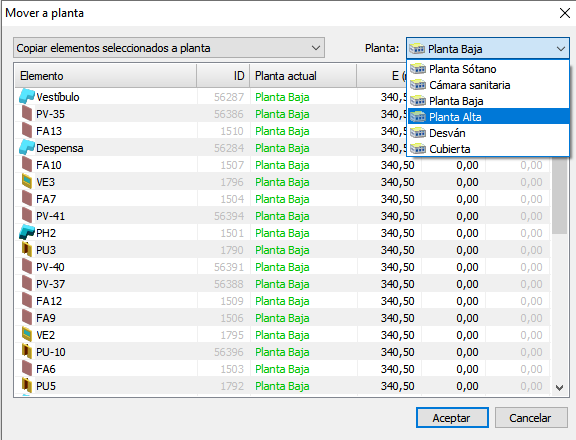
- La selección de elementos al finalizar la herramienta Mover o Copiar a planta/Copiar se hace a los elementos creados.
![]() Cuando se haga copia de algún elemento a otra planta (espacios,
fachadas...) deberá prestar atención a sus alturas. Por ejemplo, si se
cambian los espacios de una planta de 3,5 m a otra de 3,0 m, las
alturas de los espacios seguirán siendo de 3,5 m. Por lo que habrá que editar la altura en dichos
elementos.
Cuando se haga copia de algún elemento a otra planta (espacios,
fachadas...) deberá prestar atención a sus alturas. Por ejemplo, si se
cambian los espacios de una planta de 3,5 m a otra de 3,0 m, las
alturas de los espacios seguirán siendo de 3,5 m. Por lo que habrá que editar la altura en dichos
elementos.
Copyright © iMventa Ingenieros. Todos los derechos reservados.